UG中的轴类零件如何直接插入矩形槽?
来源:网络收集 点击: 时间:2024-03-04【导读】:
我们做设计的都知道,轴类零件中少不了槽这个结构。尤其是有螺纹的轴类零件,一般都有螺纹退刀槽,那么在用UG做这些轴类零件的三维造型时如何直接插入槽呢?这篇。经验,笔者主要以矩形槽为例,和大家分享一下如何直接插入槽特征。工具/原料more电脑UG10.0软件槽命令方法/步骤1/9分步阅读 2/9
2/9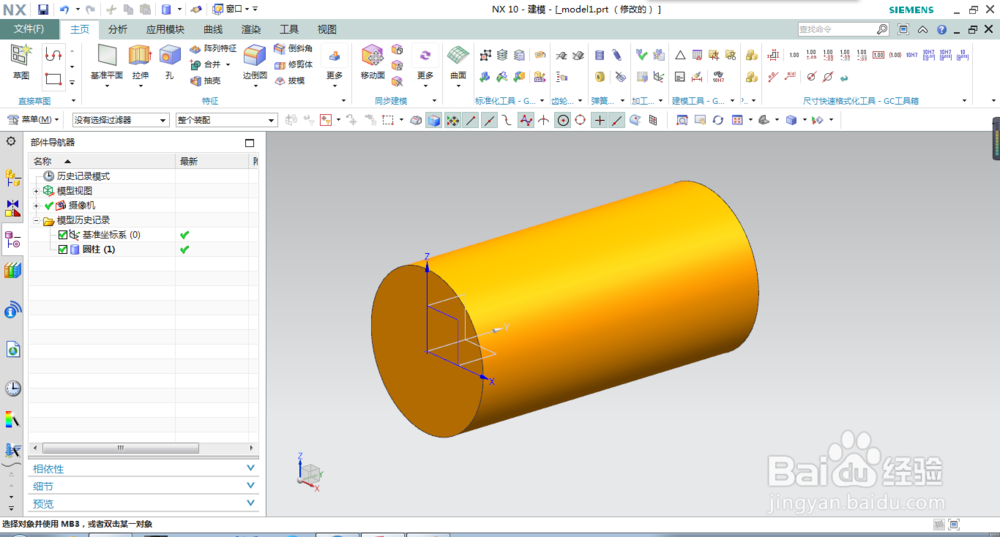 3/9
3/9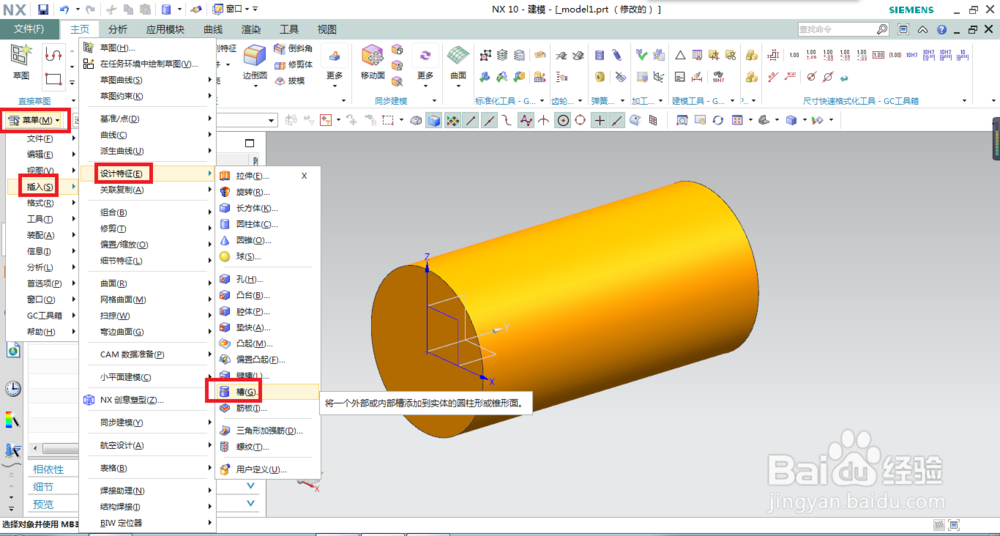 4/9
4/9 5/9
5/9 6/9
6/9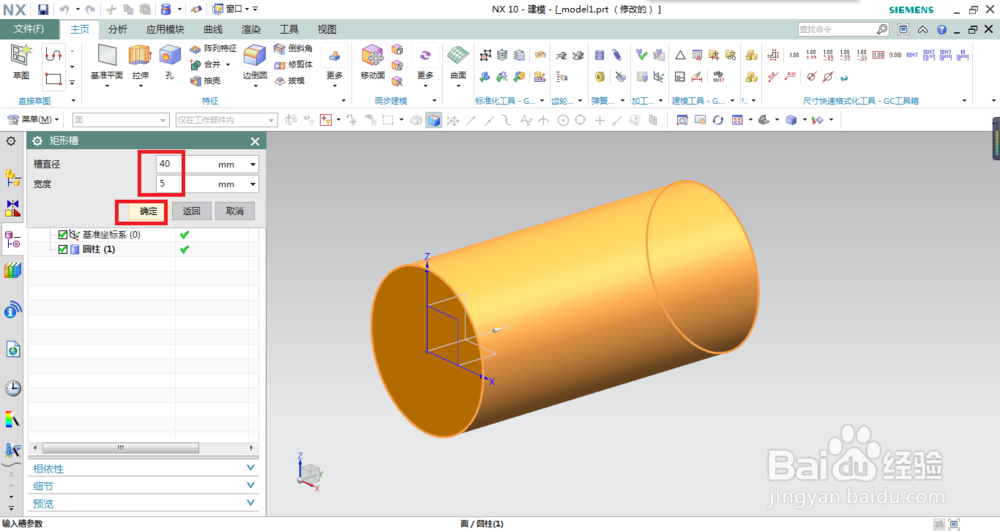 7/9
7/9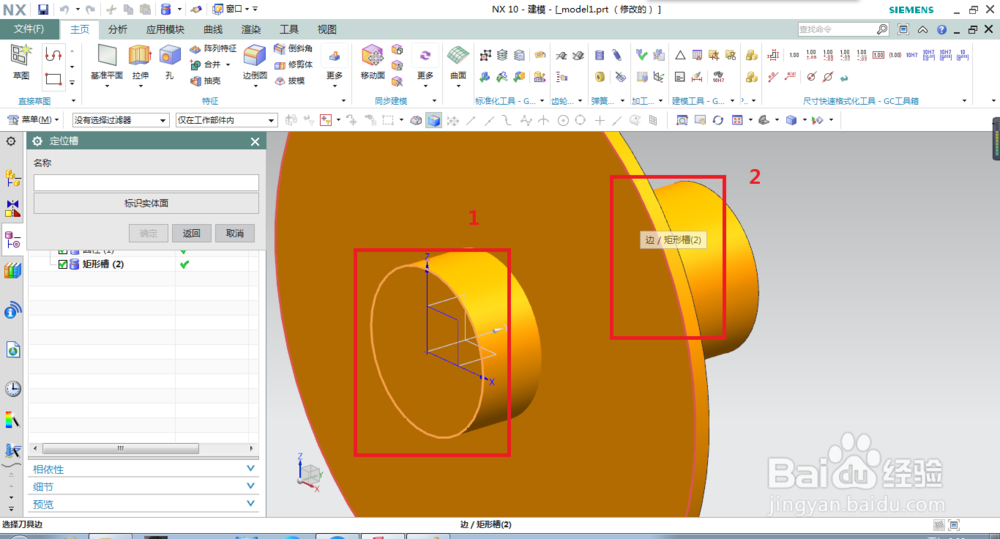 8/9
8/9 9/9
9/9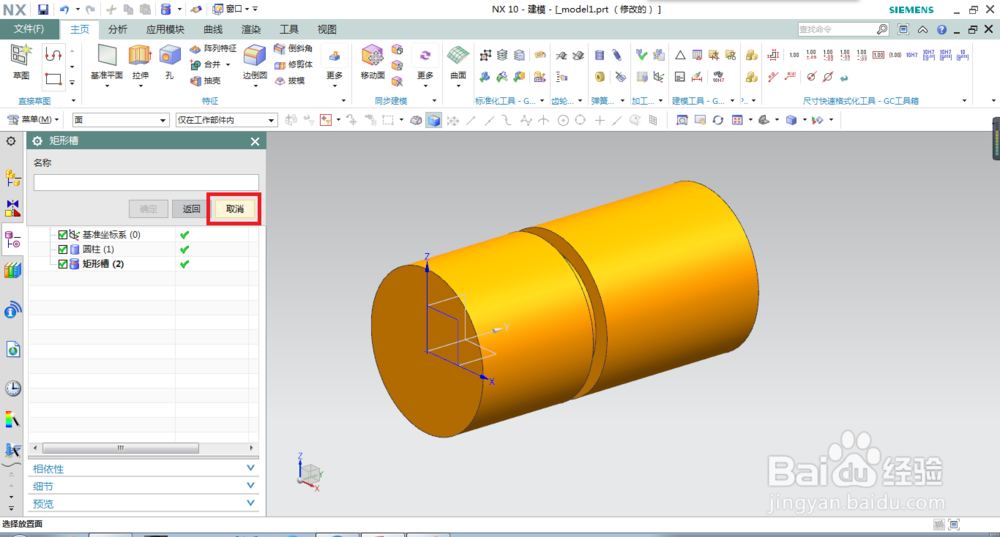 注意事项
注意事项
打开UG10.0软件,新建一个模型文件。
 2/9
2/9先插入一个圆柱体作为演示所用。
(轴类零件大多数都是圆轴,所以用圆柱体作为演示所用刚好,而且,这个槽命令中的面必须是圆柱形或锥形)
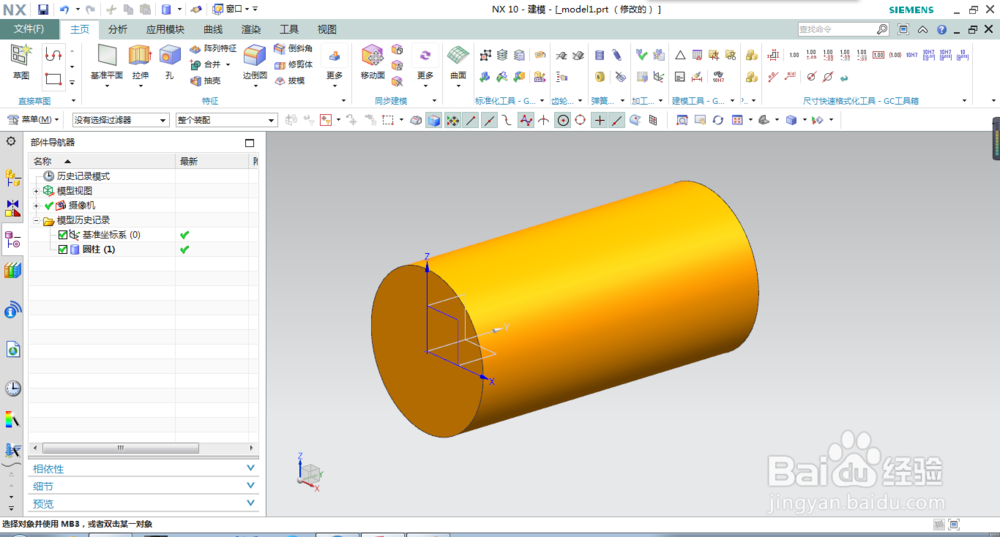 3/9
3/9按下图方式激活槽命令
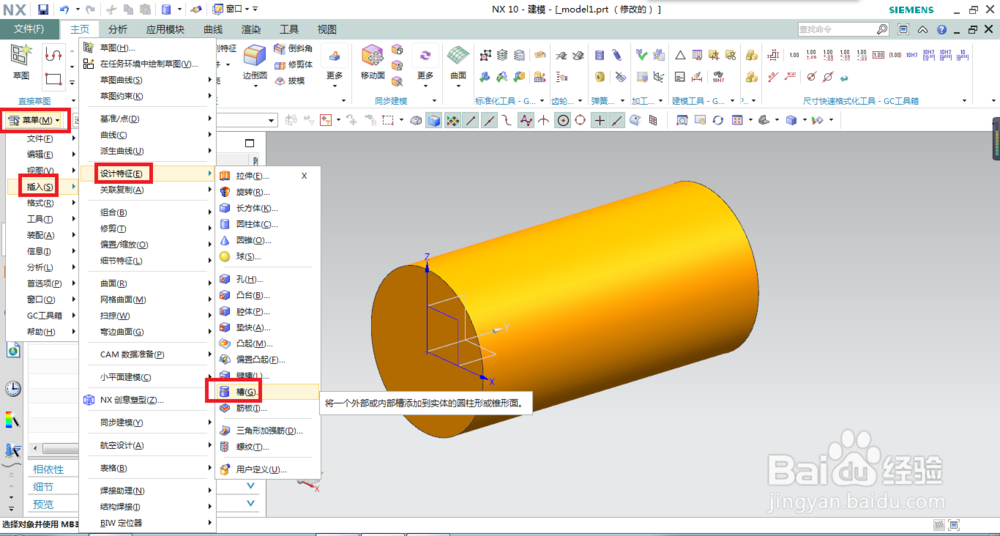 4/9
4/9见下图,可以看到槽对话框中有三种槽命令:矩形、球形端槽和U型槽。
这篇经验主要是以矩形槽为例,所以我们点击矩形就可以了。
 5/9
5/9点击侧面。
 6/9
6/9槽直径输入40
槽宽输入5
然后点击确定。
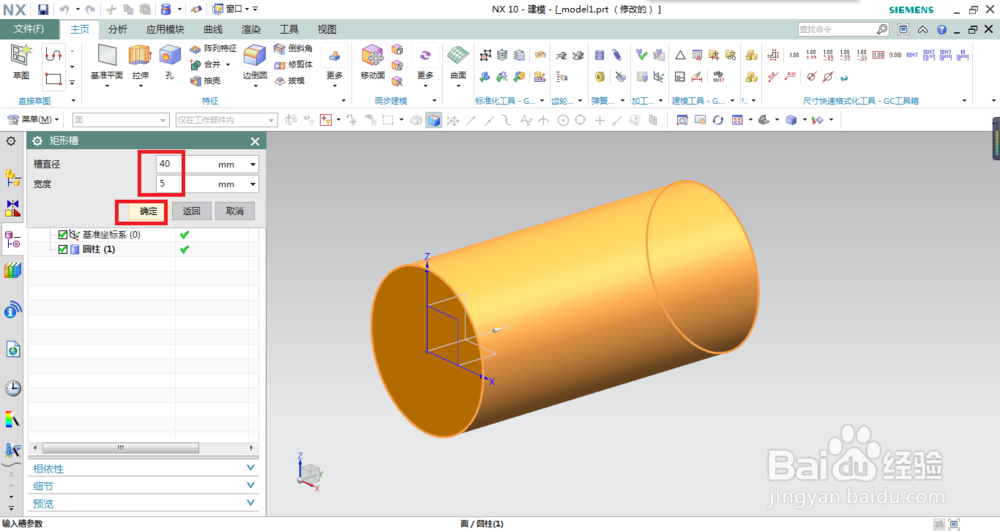 7/9
7/9进入到定位槽对话框。
按下图红色数字顺序点击圆。
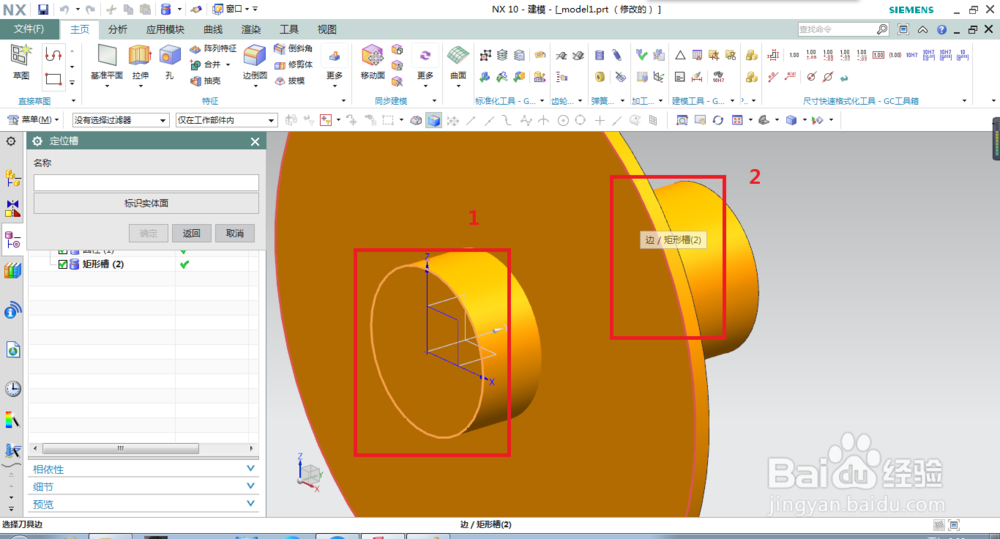 8/9
8/9在弹出的对话框中输入40,然后点击确定。
这个数值是上一步选择的两个圆的距离。
 9/9
9/9见下图,可知,定位槽完成之后,矩形槽特征就插入成功了。那么下边的对话框就可以取消了。
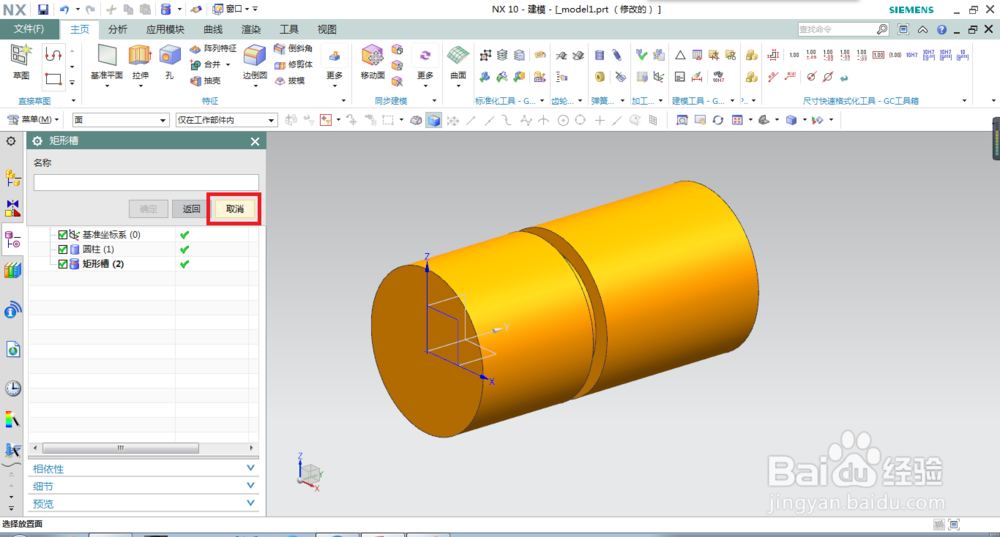 注意事项
注意事项通过这篇经验呢,大家可以知道矩形槽等不只是键槽命令中才有,另外的槽命令中也有。
通过这篇经验呢,大家应该知道了,UG中的键槽命令和槽命令的区别了。
UG三维建模UG键槽与槽机械轴类零件矩形槽定位槽圆柱体作为演示版权声明:
1、本文系转载,版权归原作者所有,旨在传递信息,不代表看本站的观点和立场。
2、本站仅提供信息发布平台,不承担相关法律责任。
3、若侵犯您的版权或隐私,请联系本站管理员删除。
4、文章链接:http://www.1haoku.cn/art_239334.html
上一篇:只狼无首怎么打
下一篇:无妄引咎怎么解开封印
 订阅
订阅